Avant de vendre ou de jeter votre iPhone, il est essentiel d’en effacer les données afin de protéger votre vie privée et votre confidentialité. Si vous n’effacez pas ces données, votre appareil risque fort de devenir vulnérable au vol et à l’utilisation abusive de données, ce qui inclut l’accès non autorisé à des courriels ou à des comptes bancaires, des escroqueries par hameçonnage, des tentatives de chantage et d’autres dommages.
L’effacement des données de votre appareil garantit que vos informations sensibles ne sont accessibles à personne. Il existe plusieurs façons d’effacer les données d’un iPhone, mais la plupart d’entre elles nécessitent la saisie de l’identifiant Apple et de son mot de passe ou du code d’accès de l’appareil.
Mais si vous avez oublié le mot de passe de votre identifiant Apple ou si vous recevez un iPhone d’occasion lié à un identifiant Apple inconnu, l’effacement de votre iPhone peut s’avérer une tâche ardue. En effet, il se peut que vous deviez entrer le mot de passe Apple lorsque vous réinitialisez votre iPhone dans l’application Réglages.
Heureusement, il existe des moyens d’effacer les données de l’iPhone sans mot de passe Apple. Dans ce blog, nous allons explorer quelques méthodes que vous pouvez utiliser pour effacer complètement votre iPhone sans mot de passe Apple ID.
3 façons d’effacer les données de l’iPhone sans mot de passe Apple ID.
Il existe trois façons d’effacer les données d’un iPhone sans utiliser de mot de passe Apple. Vous pouvez utiliser la fonction Effacer tout le contenu et tous les paramètres de l’iPhone ou le mode de récupération de l’iPhone pour réinitialiser les appareils iOS. Vous pouvez également utiliser Stellar Eraser for iPhone Eraser pour supprimer définitivement les données de votre iPhone.
Voyons comment effacer un iPhone sans mot de passe Apple ID :
Méthode 1 : Effacer l’iPhone sans l’identifiant Apple via les réglages
Pour effacer complètement toutes les données stockées dans votre iPhone, utilisez la fonction “Effacer tout le contenu et tous les réglages” de votre iPhone. Elle supprimera tous les paramètres et toutes les données des applications de l’iPhone. L’option supprimera également les cookies, le cache, les fichiers temporaires, les photos, les vidéos, les fichiers audio et les autres données stockées sur votre iPhone.
Remarque : pour que cette méthode fonctionne, vous devez vous souvenir du code d’accès de votre appareil iPhone. En outre, assurez-vous que l’option Find My App est désactivée, sinon une invite à saisir le mot de passe de l’identifiant Apple peut s’afficher.
C’est la meilleure façon d’effacer les données de l’iPhone et de libérer de l’espace de stockage sur l’appareil. Cependant, faites toujours une sauvegarde de vos données sur iCloud ou iTunes avant de les effacer.
Marche à suivre pour effacer des données à l’aide des réglages de l’iPhone
- Sur l’iPhone, accédez à Réglages > Général.
- Cliquez sur Transférer ou Réinitialiser l’iPhone.
- Cliquez sur Effacer tout le contenu et les options de paramétrage.
- Ensuite, cliquez sur le bouton Continuer et entrez le code d’accès de l‘iPhone.
- Cliquez ensuite sur Effacer l’iPhone. Votre iPhone va redémarrer plusieurs fois et une fois que c’est fait, l’appareil sera complètement effacé.
Méthode 2 : Effacer l’iPhone sans mot de passe via le mode de récupération
Une autre façon d’effacer les données de votre appareil iPhone sans mot de passe Apple ID est d’utiliser le mode de récupération. Pour ce faire, vous devez d’abord vous assurer que la dernière application iTunes est installée sur votre Mac ou votre PC Windows.
Marche à suivre pour effacer l’iPhone sans mot de passe Apple ID
- Ouvrez iTunes sur votre ordinateur.
- Connectez votre iPhone à l’ordinateur, puis mettez votre iPhone en mode de récupération.
- Une fois que vous êtes entré dans le mode de récupération, un message “vous êtes en mode de récupération” s’affiche. Cliquez sur OK.
- Dans iTunes, touchez Résumé, puis cliquez sur Restaurer l’iPhone dans le volet de droite.
- Cliquez sur Restaurer et mettre à jour.
iTunes effacera toutes les données et tous les paramètres de votre iPhone, y compris les vidéos, les photos, les contacts, les chats, les messages, etc.
Méthode 3 : Effacer toutes les données de l’iPhone avec l’outil Data Eraser
Bien que l’option “Effacer tout le contenu et tous les réglages” de votre iPhone rende vos données inaccessibles, celles-ci restent accessibles. Cela signifie simplement que malgré la réinitialisation d’usine de votre iPhone, un autre utilisateur peut accéder aux données de votre appareil à l’aide de divers outils de récupération de données.
Alors, comment effacer l’iPhone avant de le vendre ?
La réponse est simple. Utilisez des outils avancés d’effacement des données de l’iPhone, tels que Stellar Eraser for iPhone. Cet outil peut effacer définitivement les données de votre iPhone lorsque vous avez oublié le mot de passe de l’identifiant Apple. Le logiciel effacera toutes les données de votre iPhone et le fera paraître neuf.
Le logiciel Stellar Eraser for iPhone est couramment utilisé pour réinitialiser l’iPhone avant de le vendre, de l’échanger ou de le donner afin que personne ne puisse accéder à vos données. Cet outil peut être utilisé pour supprimer des vidéos, des photos, des fichiers audio, des messages, des contacts, des documents, des applications tierces et d’autres données de l’iPhone.
Le logiciel fonctionne avec tous les iPhones, tels que l’iPhone 14, 14 Pro, 14 Pro Max, 13 Pro Max, 13 Pro, 13, 12 Pro Max, 12 Pro, 12, et les versions inférieures.
Marche à suivre pour effacer les données de l’iPhone sans le mot de passe de l’identifiant Apple à l’aide d’un logiciel
- Téléchargez et installez Stellar Eraser for iPhone sur votre Mac ou PC Windows.
- Lancez le logiciel et cliquez sur Effacer les données.
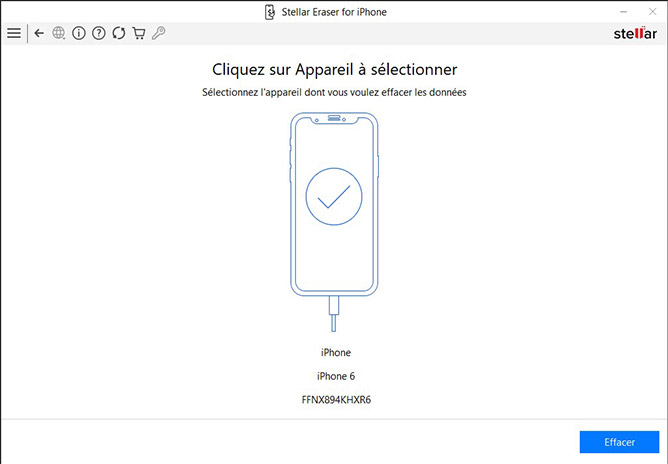
- Sur l’écran Effacer les données de l’iPhone, cliquez sur Suivant.
- Connectez votre iPhone à l’ordinateur lorsque vous y êtes invité. Cliquez sur Effacer.
- Dans la boîte de confirmation, cliquez sur Oui pour lancer le processus d’effacement.
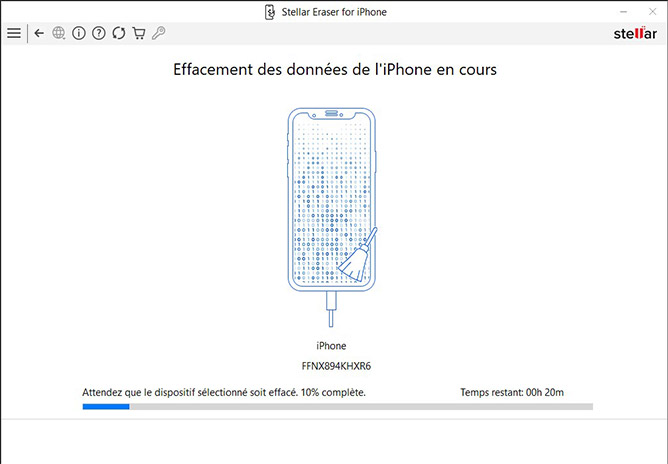
- Une fois que toutes les données ont été effacées. Cliquez sur OK.
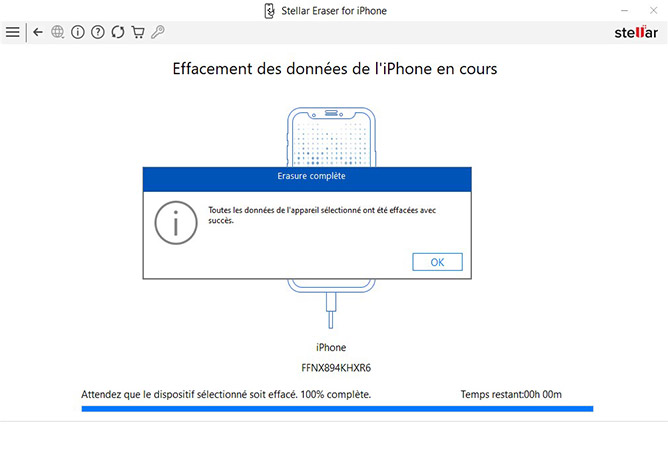
Désormais, votre iPhone ne contient plus aucune de vos informations personnelles, car il est complètement effacé et irrécupérable.
Conclusion
La fonction Effacer tout le contenu et tous les réglages de l’iPhone peut supprimer toutes les données de votre appareil ; toutefois, il est possible de les récupérer à l’aide d’un outil de récupération de données iOS. Vous pouvez même mettre votre iPhone en mode de récupération, puis utiliser iTunes pour réinitialiser votre iOS sans mot de passe Apple ID.
Vous pouvez également utiliser le logiciel Stellar Eraser for iPhone pour effacer les données définitivement de votre iPhone. Cet outil d’effacement ne vous demande pas votre mot de passe Apple ID et réinitialise l’iPhone à ses paramètres d’origine.
Téléchargez la version d’essai gratuite pour évaluer les fonctionnalités du logiciel.
FAQ
1. La réinitialisation d’usine supprime-t-elle l’application de l’iPhone ?
La réinitialisation d’usine à l’aide de la fonction “Effacer tout le contenu et tous les réglages” ne supprime pas les applications préinstallées sur votre iPhone. En revanche, elle ne supprime que les applications que vous avez installées sur votre appareil à partir de l’App Store.
2. Comment réinitialiser le mot de passe de l’identifiant Apple à l’aide d’un appareil iOS ?
Suivez les étapes ci-dessous pour réinitialiser votre mot de passe Apple ID :
- Allez dans les réglages et entrez dans iCloud sur votre appareil iOS.
- Tapez sur l’adresse e-mail présente en haut de l’écran iCloud.
- Cliquez sur “Identifiant ou mot de passe Apple oublié”.
- Saisissez votre identifiant Apple et répondez à quelques questions de sécurité. Vous pourrez ensuite réinitialiser le mot de passe de votre identifiant Apple.
- Ensuite, entrez un nouveau mot de passe Apple ID et confirmez-le.
Was this article helpful?